Você não precisa mais pagar pelo software antivírus caro para se livrar de vírus e malware do seu computador

Esta página inclui métodos confiáveis para guiá-lo a remover todos os vírus existentes ou potenciais do notebook com Windows sem software antivírus.
Este artigo mostra quatro maneiras eficazes de remover vírus de PC ou laptops sem antivírus. Verifique o conteúdo detalhado.
Como posso remover vírus do meu computador sem antivírus?
"Tive uma queda repentina no desempenho do notebook e presumi que poderia ser um vírus. Baixamos alguns softwares antivírus gratuitos, mas descobrimos que eles não são realmente gratuitos! Alguns pedem um pagamento imediato ou permitem a verificação de malware, pagar para limpar o vírus."
A maioria dos softwares antivírus é muito cara e não quero gastar muito dinheiro testando softwares antivírus desconhecidos. Deve haver uma maneira de remover um vírus sem software antivírus. Como posso fazer isso?"
Isto é o que a maioria das pessoas pergunta.
Além de encontrar métodos gratuitos de remoção de vírus, alguns usuários também podem querer saber como verificar e prevenir vírus em seus computadores.
Aqui nas três partes a seguir, forneceremos soluções práticas para ajudá-lo a resolver esse problema, limpando todos os vírus existentes no seu notebook, dispositivos de armazenamento externo sem perder dados.
Parte 1. Remover vírus do PC ou laptop sem antivírus
(as imagens estão em inglês mas o processo é o mesmo)
Nesta parte, mostraremos o processo completo de limpeza do vírus em computadores e laptops Windows sem usar ferramentas ou software antivírus. Siga as etapas abaixo uma a uma para proteger totalmente o seu computador:
# 1. Finalize a execução de processos relacionados a vírus no Gerenciador de tarefas
Esse processo terminará a execução de programas relacionados a vírus no seu PC, impedindo a propagação do vírus pelo seu dispositivo.
Etapa 1. Pressione Ctrl + Alt + Delete para abrir o Gerenciador de tarefas.
Etapa 2. Na guia Processos, verifique cada processo em execução listado na janela e selecione qualquer programa de processamento desconhecido, pesquise on-line para confirmar.
Uma vez confirmado que é um programa relacionado a vírus, clique em "Finalizar Tarefa" para impedir que ele infecte seu PC e dispositivo.

# 2. Desativar processo desconhecido ou estranho na inicialização do Windows
Esta é uma ação eficaz para bloquear malware ou vírus estranho e assumir o controle do seu computador desde a inicialização.
Etapa 1 . Abra Configuração do sistema ou Gerenciador de tarefas, vá para a guia Inicialização.
Etapa 2. Role para baixo para selecionar todos os programas com fabricantes desconhecidos e clique em "Desativar"
Normalmente, programas com fabricantes desconhecidos estão relacionados a malware e até vírus.
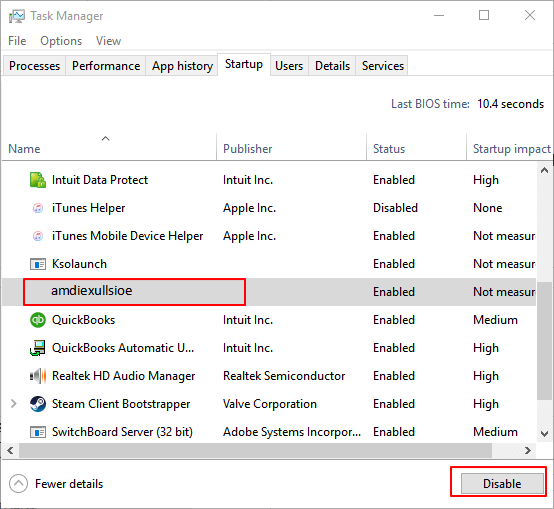
# 3. Ative o Firewall do Windows Defender
Ao fazer isso, ele impedirá que mais vírus infectem seu computador e dispositivos de armazenamento
Etapa 1. Abra o Painel de Controle> clique em "Windows Defender Firewall"> Ative ou desative o Windows Defender Firewall.

Etapa 2. Marque as caixas de seleção "Ativar o Windows Defender Firewall" e clique em "OK" para confirmar.

# 4. Remova vírus com proteção contra vírus e ameaças no Windows Defender
A proteção contra vírus e ameaças é um recurso interno do Windows que pode ser aplicado para proteger o computador com Windows contra infecções por vírus e até mesmo para remover vírus. Siga as etapas abaixo para ativar esse recurso no seu PC e remover vírus imediatamente:
Primeiro. Ativar proteção contra vírus e ameaças no Windows Defender
Etapa 1. Clique com o botão direito do mouse no ícone do Windows e selecione "Configurações"> Clique em "Atualização e segurança".
Etapa 2. Na seção Segurança do Windows, clique em "Abrir o Windows Defender Security Center".

Etapa 3. Clique em "Proteção contra vírus e ameaças" na nova janela> Vá para Configurações de proteção contra vírus e ameaças.
Etapa 4. Ative estas três opções: proteção em tempo real, proteção entregue na nuvem e envio automático de amostras.

Normalmente, quando você habilita esse recurso, o Windows Defender verifica automaticamente todas as unidades e arquivos para detectar e verificar vírus no seu computador. Se encontrar vírus, faça o que for solicitado para remover o vírus.
Próximo. Remover vírus existente do PC usando proteção contra vírus e ameaças
Às vezes, você também pode executar manualmente esse recurso para verificar e remover vírus do computador com Windows.
Etapa 1. Vá para "Configurações"> "Atualização e segurança"> "Segurança do Windows".
Etapa 2. Clique em "Proteção contra vírus e ameaças".
Etapa 3. Na seção "Histórico de ameaças", clique em "Verificar agora" para verificar se há vírus no seu computador.

Depois disso, você pode reiniciar o computador e o dispositivo agora está livre de vírus, malware.
Se o seu computador estiver infectado por algum vírus específico, como proteção contra gravação ou vírus de atalho. Você pode precisar de outras soluções. Como os métodos acima fornecidos são fornecidos para remover vírus do seu PC.

